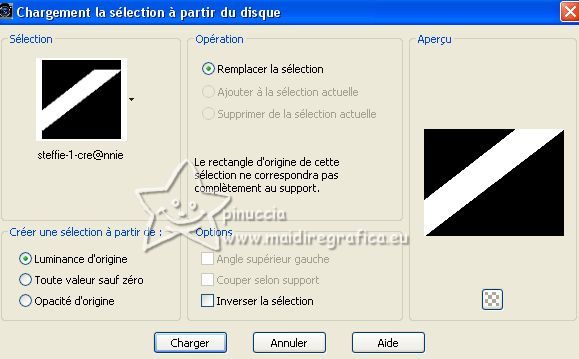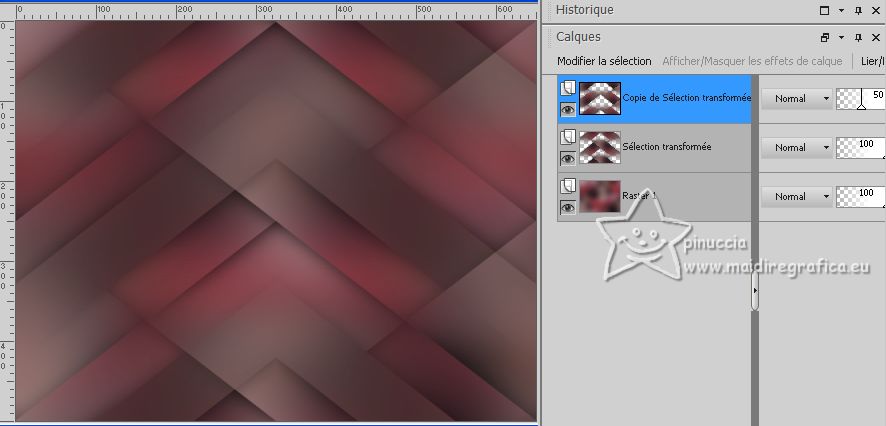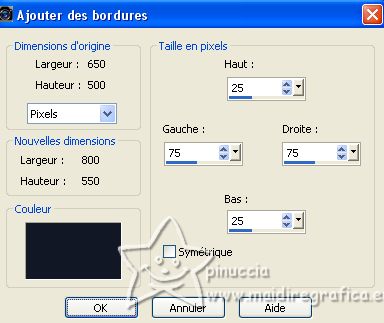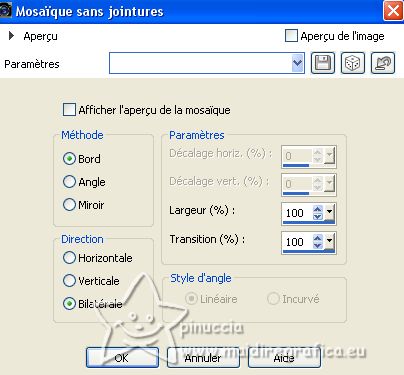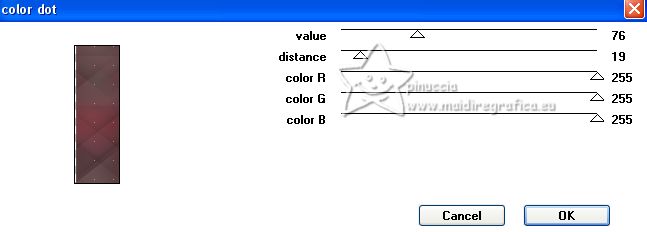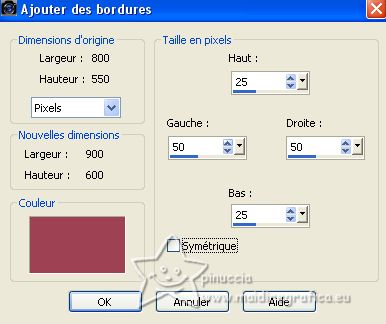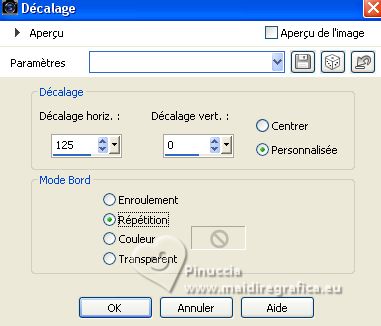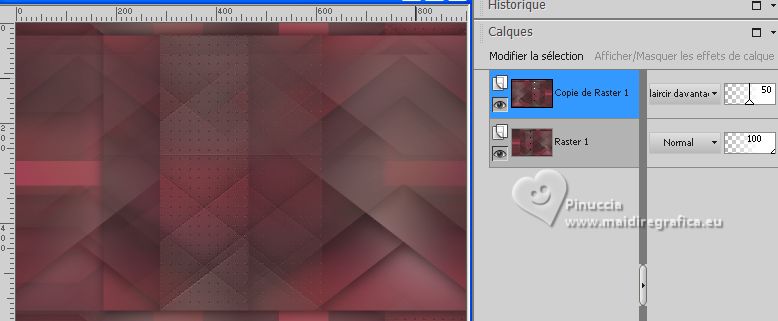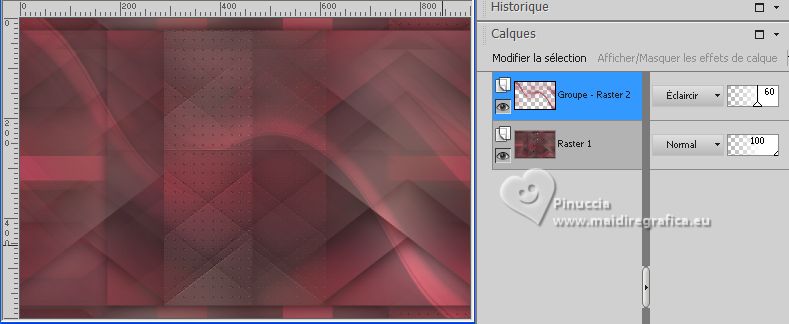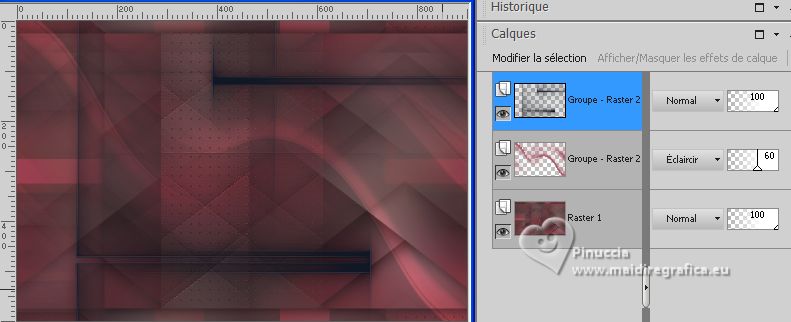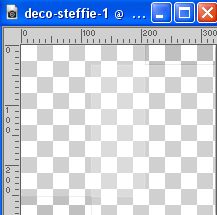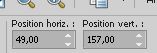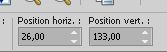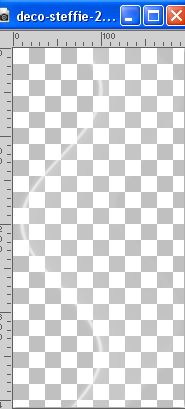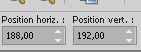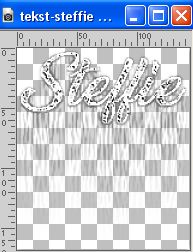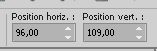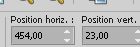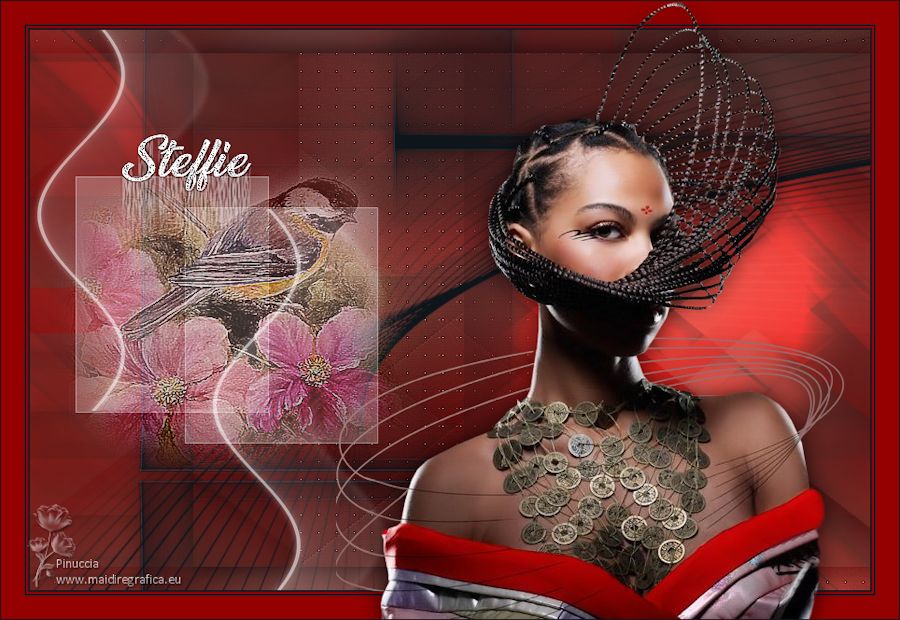|
STEFFIE
 Version française Version française
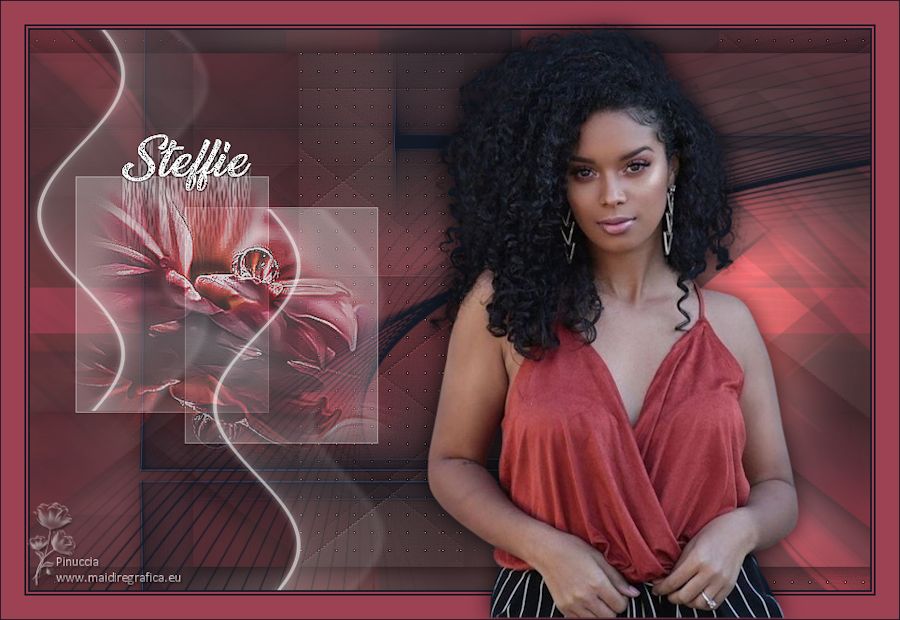
Merci Annie pour la permission de traduire tes tutoriels

Ce tutoriel a été créé avec PSPS2020 et traduit avec PSPX7 , mais il peut également être exécuté avec les autres versions.
Suivant la version utilisée, vous pouvez obtenir des résultats différents.
Depuis la version X4, la fonction Image>Miroir a été remplacée par Image>Renverser horizontalement,
et Image>Renverser avec Image>Renverser verticalement.
Dans les versions X5 et X6, les fonctions ont été améliorées par la mise à disposition du menu Objets.
Avec la nouvelle version X7, nous avons encore Image>Miroir et Image>Renverser/Retourner, mais avec nouvelles différences.
Voir les détails à ce sujet ici
Certaines dénominations ont changées entre les versions de PSP.
Les plus frequentes dénominations utilisées:

 Traduction en italien ici Traduction en italien ici
 vos versions ici vos versions ici
Nécessaire pour réaliser ce tutoriel:

Pour le tube et les masques merci EMA(Elisabeth), Nikita et Narah.
Le reste du matériel est de Annie.
(Les sites des créateurs du matériel utilisé ici)

consulter, si nécessaire, ma section de filtre ici
Filters Unlimited 2.0 ici
Penta.com - Color Dot ici
Simple - Left Right Wrap (bonus) ici
Filtres Simple et Penta.com peuvent être utilisés seuls ou importés dans Filters Unlimited.
voir comment le faire ici).
Si un filtre est fourni avec cette icône,  on est obligé à l'importer dans Unlimited on est obligé à l'importer dans Unlimited

en fonction des couleurs utilisées, vous pouvez changer le mode mélange et l'opacité des calques.

Placer les sélections dans le dossier Sélections.
Ouvrir les masques dans PSP et les minimiser avec le reste du matériel.
1. Ouvrir une nouvelle image transparente 650 x 500 pixels.
2. Placer en avant plan la couleur claire #9d4253,
et en arrière plan la couleur foncée #131925.
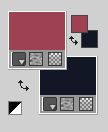
Remplir  l'image transparente avec la couleur d'avant plan. l'image transparente avec la couleur d'avant plan.
3. Sélections>Sélectionner tout.
Ouvrir le tube EMA_AfricanWomen_19022023 
Effacer le watermark et Édition>Copier.
Minimiser le tube.
Revenir sur votre travail et Édition>Coller dans la sélection.
Sélections>Désélectionner tout.
4. Effets>Effets d'image>Mosaïque sans jointures, par défaut.

5. Réglage>Flou>Flou gaussien - rayon 50.

6. Sélections>Charger/Enregistrer une sélection>Charger à partir du disque.
Chercher et charger la sélection steffie-1-cre@nnie.
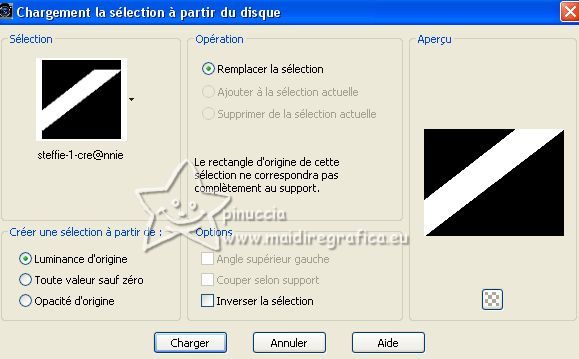
Sélections>Transformer la sélection en calque.
Sélections>Désélectionner tout.
7. Effets>Effets 3D>Ombre portée, couleur noire.

8. Effets>Effets d'image>Mosaïque sans jointures.

9. Calques>Dupliquer.
Image>Miroir.
Calques>Fusionner>Fusionner le calque de dessous.
10. Calques>Dupliquer.
Effets>Modules Externes>Simple - Left Right Wrap.
Cet effet travaille sans fenêtre; résultat:

11. Image>Renverser.
Réduire l'opacité de ce calque à 50%.
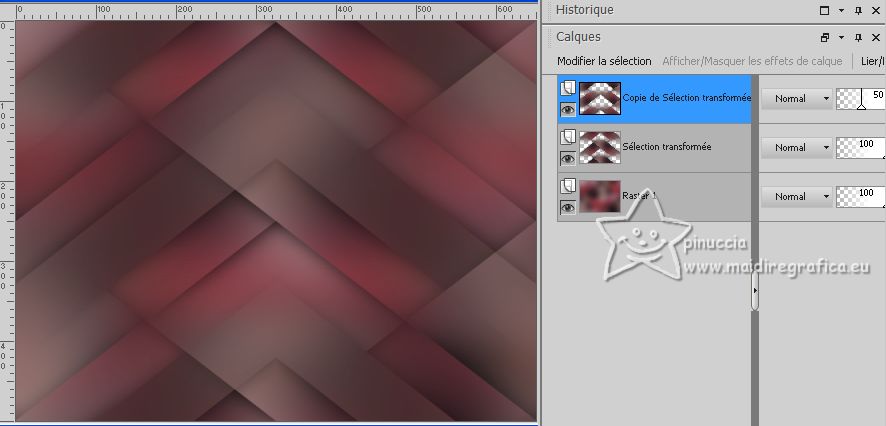
Calques>Fusionner>Fusionner le calque de dessous.
12. Édition>Copier
vous devrez tenir en mémoire cette image jusqu'à l'étape 31.
Pour précaution: Édition>Coller comme nouvelle image, et minimiser cette image
13. Sélections>Sélectionner tout.
Image>Ajouter des bordures, symétrique décoché, couleur d'arrière plan.
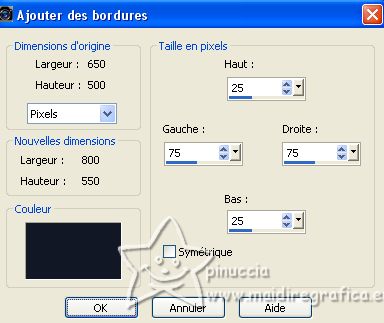
14. Sélections>Inverser.
Édition>Coller dans la sélection.
15. Sélections>Inverser.
Effets>Effets 3D>Ombre portée, comme précédemment.
Sélections>Désélectionner tout.
16. Effets>Effets d'image>Mosaïque sans jointures.
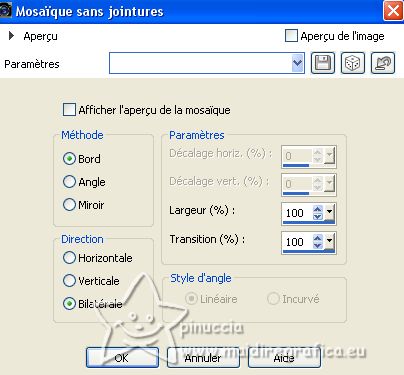
17. Activer l'outil Sélection 
(peu importe le type de sélection, parce que avec la sélection personnalisée vous obtenez toujours un rectangle),
cliquer sur Sélection personnalisée 
et setter ces paramétres.

Sélections>Transformer la sélection en calque.
18. Effets>Modules Externes>Penta.com - Color Dot.
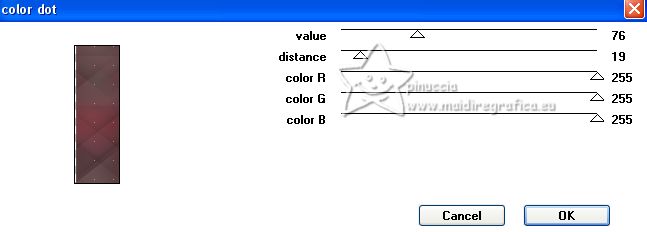
Effets>Effets de bords>Accentuer davantage.
19. Sélections>Sélectionner tout.
Image>Ajouter des bordures, symétrique décoché, couleur d'avant plan.
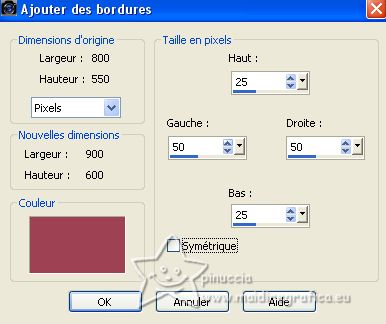
20. Effets>Effets d'image>Mosaïque sans jointures, comme précédemment
(automatiquement, à la suite de la sélection, Angle sera sélectionné
et Largeur sera inactive)

21. Effets>Effets 3D>Ombre portée, comme précédemment.
Sélections>Désélectionner tout.
22. Effets>Effets d'image>Décalage.
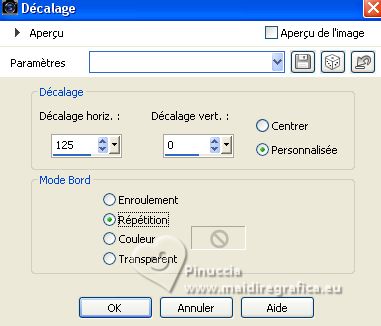
23. Calques>Dupliquer.
Image>Miroir.
Placer le calque en mode Éclaircir davantage et réduire l'opacité à 50%.
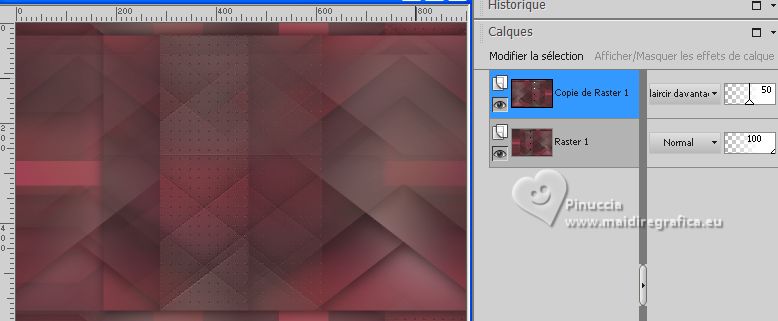
Calques>Fusionner>Fusionner le calque de dessous.
24. Calques>Nouveau calque raster.
Remplir  le calque avec la couleur d'avant plan. le calque avec la couleur d'avant plan.
25. Calques>Nouveau calque de masque>A partir d'une image.
Ouvrir le menu deroulant sous la fenêtre d'origine et vous verrez la liste des images ouvertes.
Sélectionner le masque NarahsMasks_1525

Calques>Fusionner>Fusionner le groupe.
26. Placer le calque en mode Éclaircir et réduire l'opacité à 60%.
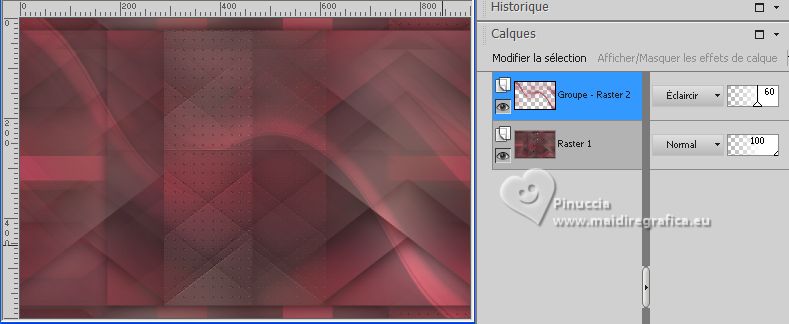
27. Calques>Nouveau calque raster.
Remplir  le calque avec la couleur d'arrière plan. le calque avec la couleur d'arrière plan.
28. Calques>Nouveau calque de masque>A partir d'une image.
Ouvrir le menu deroulant sous la fenêtre d'origine
et sélectionner le masque Narah_Mask_1262

Calques>Fusionner>Fusionner le groupe.
29. Effets>Effets de bords>Accentuer davantage.
Effets>Effets 3D>Ombre portée, comme précédemment.
Vous devriez avoir ceci
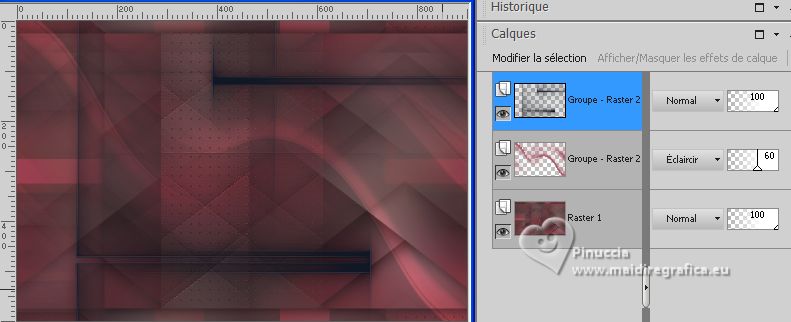
30. Calques>Nouveau calque raster.
Sélections>Charger/Enregistrer une sélection>Charger à partir du disque.
Chercher et charger la sélection steffie-2-cre@nnie.

31. Édition>Coller dans la sélection (l'image de l'étape 12 est toujours en mémoire).

Sélections>Désélectionner tout.
32. Placer le calque en mode Éclaircir.
33. Calques>Dupliquer.
Image>Renverser.
34. Calques>Nouveau calque raster.
Remplir  le calque avec la couleur d'arrière plan. le calque avec la couleur d'arrière plan.
35. Calques>Nouveau calque de masque>A partir d'une image.
Ouvrir le menu deroulant sous la fenêtre d'origine
et sélectionner le masque Narah_Mask_1166

Calques>Fusionner>Fusionner le groupe.

36. Calques>Fusionner>Calques visibles.
37. Ouvrir le tube deco-steffie-1 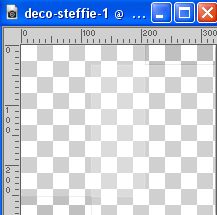
Édition>Copier.
Revenir sur votre travail et Édition>Coller comme nouveau calque.
38. Touche K sur le clavier pour activer l'outil Sélecteur 
garder Position horiz.: 49,00 et placer Position vert.: 157,00.
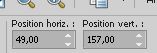
39. Ouvrir le tube 12930417500_fleurs_nikita 
Effacer le watermark et Édition>Copier.
Revenir sur votre travail et Édition>Coller comme nouveau calque.
Image>Redimensionner, à 60%, redimensionner tous les calques décoché.
Image>Miroir.
40. Placer Position horiz.: 26,00 et Position vert.: 133,00.
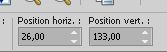
41. Placer le calque en mode Lumière dure et réduire l'opacité à 65%.
Effets>Effets de bords>Accentuer davantage.
42. Ouvrir le tube deco-steffie-2 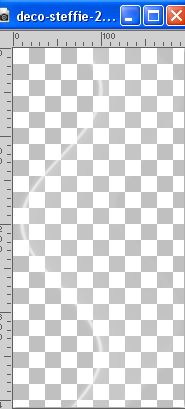
Édition>Copier.
Revenir sur votre travail et Édition>Coller comme nouveau calque.
Placer Position X: 0,00 et Position Y: 0,00.

43. Calques>Dupliquer.
Image>Renverser.
Placer Position horiz.: 188,00 et Position vert.: 192,00.
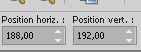
44. Ouvrir le tube tekst-steffie 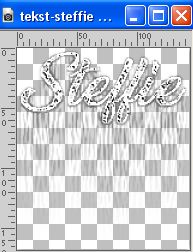
Édition>Copier.
Revenir sur votre travail et Édition>Coller comme nouveau calque.
Placer Position horiz.: 96,00 et Position vert.: 109,00.
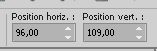
45. Image>Ajouter des bordures, 2 pixels, symétrique, couleur d'arrière plan.
Image>Ajouter des bordures, 2 pixels, symétrique, couleur d'avant plan.
Image>Ajouter des bordures, 2 pixels, symétrique, couleur d'arrière plan.
Image>Ajouter des bordures, 25 pixels, symétrique, couleur d'avant plan.
46. Activer à nouveau le tube EMA_African Women_19022023 et Édition>Copier.
Revenir sur votre travail et Édition>Coller comme nouveau calque.
Image>Redimensionner, à 85%, redimensionner tous les calques décoché.
Placer Position horiz.: 454,00 et Poisition vert.: 23,00.
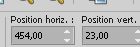
Touche M pour désélectionner l'outil.
47. Effets>Effets 3D>Ombre portée, comme précédemment.
48. Signer votre travail sur un nouveau calque.
49. Image>Ajouter des bordures, 1 pixel, symétrique, couleur d'arrière plan.
50. Image>Redimensionner, 800 pixels de largeur, redimensionner tous les calques coché.
Enregistrer en jpg.
Pour les tubes de cette version merci Nikita et Jewel.
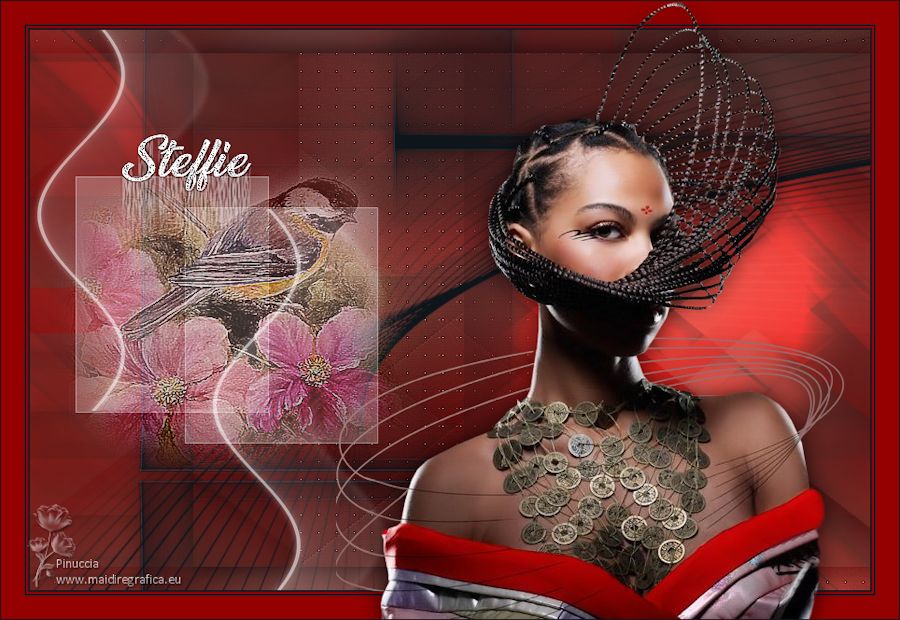
Pour le tube de cette version merci Hebe.


Si vous avez des problèmes, ou des doutes, ou vous trouvez un link modifié, ou seulement pour me dire que ce tutoriel vous a plu, vous pouvez m'écrire.
16 Avril 2023

|
 Version française
Version française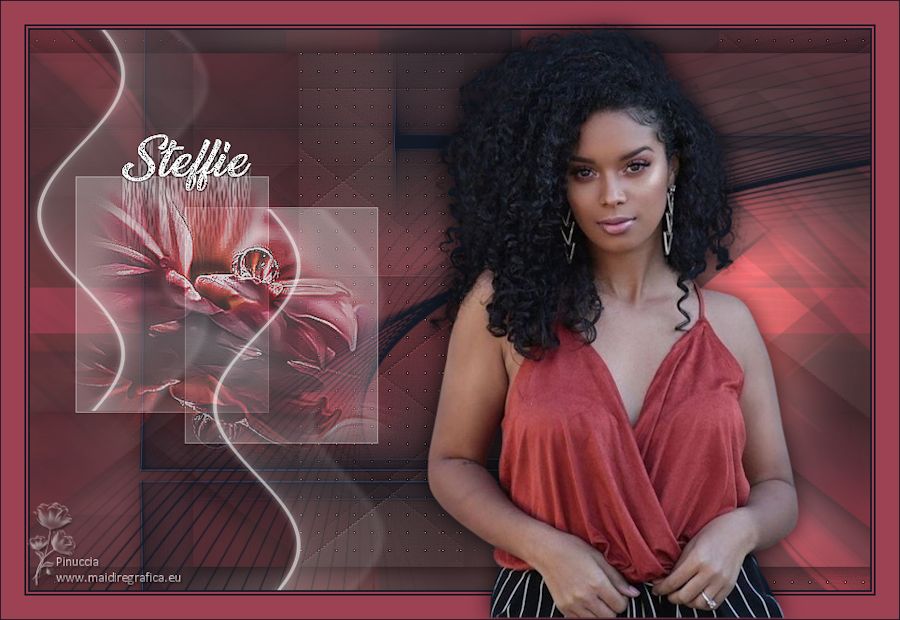



 Traduction en italien
Traduction en italien  vos versions
vos versions 



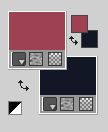
 l'image transparente avec la couleur d'avant plan.
l'image transparente avec la couleur d'avant plan.